Выпадающее меню слоев. Группы слоев
Выпадающее меню слоев. Группы слоев
Наибольшее количество самых разнообразных опций и параметров работы со слоями содержится в специальном выпадающем меню – Layer (Слой) (см. рис. 5.19). Здесь собран основной массив всех возможностей преобразования слоя. Многие из них мы уже рассмотрели, что-то окажется новым. В любом случае необходимо уметь ориентироваться в этом выпадающем меню, так как именно здесь опции наиболее структурированы и организованы.
Опции данного меню разбиты на отдельные группы, отделяющиеся друг от друга небольшими горизонтальными линиями.
В первой группе собраны следующие опции:
• New (Новый) – позволяет создать новый слой;
• Duplicate Layer (Дублировать слой) – уже известная нам опция по дублированию выделенного слоя;
• Delete (Удалить) – кнопка удаления текущего выделенного слоя (рис. 5.20).

Рис. 5.20. Первая группа опций выпадающего меню Layer (Слой)
Следующая группа содержит в себе опции вызова окна свойств слоя (Layer Properties), опции по применению и настройке стилей содержимого слоя, которые мы рассмотрим в отдельной части далее (Layer Style), а также фильтры слоя Smart Filter (рис. 5.21).
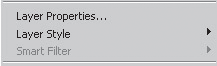
Рис. 5.21.Вторая группа инструментов выпадающего меню Layer (Слой)
Далее располагаются две группы инструментов, позволяющих работать с корректирующими (Adjustment Layer) и заполняющими слоями (Fill Layer), а также с масками слоя. Данные инструменты также будут рассмотрены нами позднее.
Отдельный интерес представляют собой опции по группировке слоев. Группа слоев – это отдельная самостоятельная их совокупность, которую можно редактировать как один слой, в то же время сохраняя возможность по отдельному редактированию каждого слоя, входящего в группу.
Создайте какое-либо изображение, содержащее в себе несколько слоев. Теперь, для того чтобы объединить несколько слоев в одну группу, надо, прежде всего, их выделить вместе. Для этого нажмите и удерживайте кнопку Ctrl на клавиатуре и поочередно щелкайте по необходимым слоям. Выделите не менее двух слоев.
Затем в выпадающем меню Layer (Слой) выберите пункт Group Layers (Группировать слои) (рис. 5.22) или нажмите сочетание кнопок Ctrl+G на клавиатуре.
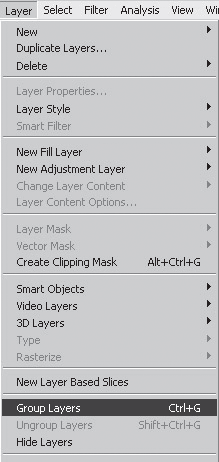
Рис. 5.22. Пункт Group Layers (Группировать слои) в выпадающем меню Layer (Слой)
В результате данных действий выделенные предварительно слои будут объединены в одну группу, как показано на рис. 5.23.
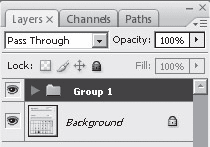
Рис. 5.23. Группа слоев на панели слоев
Если теперь выделить группу на панели слоев и применить в отношении нее на изображении инструмент Move Tool (Движения), то двигаться будут все элементы, входящие во все слои, формирующие данную группу. Для того чтобы раскрыть coстав группы, необходимо нажать кнопку со стрелочкой влево на значке группы (рис. 5.24).

Рис. 5.24. Кнопка раскрытия группы слоев
Выделяя какие-либо слои в составе группы отдельно, мы можем продолжить работать исключительно с ними, несмотря на то что данные слои объединены в группу.
Для того чтобы разгруппировать слои, необходимо выделить соответствующую группу и выбрать пункт Ungroup Layers (Разгруппировать слои) в выпадающем меню Layer (Слой).
Таким образом, выпадающее меню Layer (Слои) содержит в себе наибольший массив возможностей по работе со слоями.
Более 800 000 книг и аудиокниг! 📚
Получи 2 месяца Литрес Подписки в подарок и наслаждайся неограниченным чтением
ПОЛУЧИТЬ ПОДАРОКДанный текст является ознакомительным фрагментом.
Читайте также
Группы слоев
Группы слоев Если изображение содержит очень большое количество слоев, вы можете объединить все или некоторые слои в группы. Группы подобны обычным папкам. Иными словами, слои можно сравнить с файлами, упорядоченными по разным папкам (в нашем случае группам).Чтобы
Стили слоев
Стили слоев Стили слоев – это особые эффекты, которые применяются не ко всему изображению и не к выделенному фрагменту, а именно к выделенному (активному) слою. Программа Photoshop содержит множество стилей слоев: тень, свечение, тиснение, обводка, глянец и т. д. С помощью
Блокировка слоев
Блокировка слоев Блокировку слоев полезно применять в случаях, когда требуется редактирование объектов, расположенных на определенных слоях, с возможностью просмотра объектов на других слоях. Редактировать объекты на заблокированных слоях нельзя. Однако они остаются
Параметры слоев
Параметры слоев Созданный слой можно на время отключить, то есть временно сделать невидимым его содержимое, а можно полностью удалить.Вернемся к нашему изображению. Выделите какой-либо из созданных слоев, например Layer 2 (Слой 2). Первая кнопка в строке слоя – кнопка с
Последовательность слоев
Последовательность слоев Последовательность расположения слоев на панели Слои формирует и последовательность их отображения. Это означает, что рисунок, содержащийся на более высоком слое, перекрывает изображение, находящееся на более низком. Таким образом, мы можем
Панель слоев
Панель слоев Панель слоев Layers, показанная на рис. 2.8, размещается на рабочем столе под стандартной панелью инструментов и обеспечивает работу со слоями. Рис. 2.8. Панель слоевВ нее входят следующие инструменты: Layer Properties Manager – вызов Диспетчера свойств слоев Layer Properties
Панель слоев
Панель слоев Панель слоев Layers, показанная на рис. 2.11, обеспечивает работу со слоями. Рис. 2.11. Панель слоевВ нее входят следующие инструменты: Layer Properties Manager – вызов Диспетчера свойств слоев Layer Properties Manager; Layer Control – раскрывающийся список управления слоями. Каждая строка
Блокировка слоев
Блокировка слоев Блокировку слоев полезно применять в случаях, когда требуется редактирование объектов, расположенных на определенных слоях, с возможностью просмотра объектов на других слоях. Редактировать объекты на заблокированных слоях нельзя. Однако они остаются
Фильтрация слоев
Фильтрация слоев Иногда требуется, чтобы в списке имеющихся слоев Диспетчера свойств слоев Layer Properties Manager перечислялись только определенные слои. Для указания выводимых в список слоев используется функция фильтрации. Фильтрация слоев может производиться по следующим
Комбинации слоев
Комбинации слоев Иногда слой должен иметь одно значения атрибута, иногда – другое. Например, при простановке размеров слой размерных записей должен был видимым, тогда как при работе с другими объектами он будет только мешать. Структурная сетка осей, которая тоже
Создание слоев и комбинаций слоев
Создание слоев и комбинаций слоев По описанию инструмента, каким бы подробным оно ни было, достаточно сложно, особенно для начинающего пользователя, понять принцип его функционирования. Список слоев и комбинаций слоев в стандартной поставке ArchiCAD слишком объемен и
Панель слоев
Панель слоев Панель слоев Layers, показанная на рис. 2.5, обеспечивает работу со слоями. Рис. 2.5. Панель слоевВ нее входят следующие инструменты: Layer Properties Manager – вызов Диспетчера свойств слоев Layer Properties Manager; Filter applied – раскрывающийся список управления слоями. Каждая строка
Блокировка слоев
Блокировка слоев Блокировку слоев полезно применять в случаях, когда требуется редактирование объектов, расположенных на определенных слоях, с возможностью просмотра объектов на других слоях. Редактировать объекты на заблокированных слоях нельзя. Однако они остаются
Комбинации слоев
Комбинации слоев При работе над проектом с использованием слоев часто бывает так, что в одних случаях слой должен иметь одно значение атрибута, в других – другое. Например, при образмеривании объектов нужно, чтобы слой размерных записей был видимым, тогда как при работе с
Создание слоев и комбинаций слоев
Создание слоев и комбинаций слоев Список слоев и комбинаций слоев в стандартной поставке ArchiCAD слишком объемен и сложен, поэтому начинающему пользователю непросто разобраться в работе со слоями. Гораздо проще понять принцип работы этого механизма на примере.Зададим